Kako onemogućiti alat Software Reporter u Chromeu i trebate li ga isključiti
Miscelanea / / September 14, 2023
Google Chrome dolazi u paketu s alatom za prikupljanje podataka i izvješćivanje pod nazivom Software Reporter. Pokreće se istovremeno s preglednikom Chrome na Windows računalu. Povremeno može zahtijevati puno CPU resursa i značajno usporiti vaše računalo.
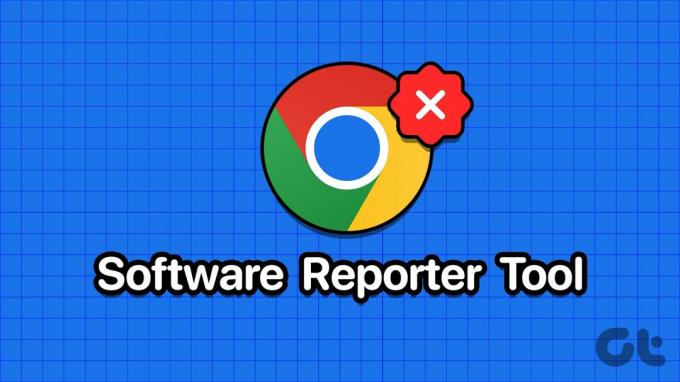
Neki korisnici imaju žalio se da ima četiri pokrenuta Reporter alata. Stoga ćemo vam u ovom vodiču dati naše stručne prijedloge o rukovanju ovim alatom.
Alat za izvješćivanje softvera Google Chromea radi u pozadini skenirajući uređaj u potrazi za zlonamjernim softverom koji bi mogao prekinuti ili oštetiti pravilan rad preglednika Chrome. Kada naiđe na zlonamjerni softver, pokreće postupak za njegovo uklanjanje.
Povremeno izvodi ta skeniranja i uspoređuje otkrivene programe s poznatim popisom zlonamjernog softvera kako bi utvrdio što je sigurno, a što nije. Također možete ručno pokrenuti aplikaciju Software Reporter putem donjeg puta:
%localappdata%\Google\Chrome\User Data\SwReporterAlat Software Reporter legitiman je dio preglednika Google Chrome i najbolje je ostaviti ga uključenim. Ako ga uklonite, možete očekivati sljedeće:
- Prestat ćete dobivati obavijesti o zlonamjernom softveru dok koristite Chrome.
- Alat više neće moći skenirati ili ukloniti zlonamjerni softver.
Uz to rečeno, izbor je vaš. Neki korisnici mogu inzistirati na tome da ga onemoguće jer uzrokuje velika upotreba CPU-a, može izazvati sukobe s drugim aplikacijama koje trebaju pokrenuti ili su zabrinuti za privatnost. Iako obeshrabrujemo deinstalaciju alata koji osiguravaju vaše računalo, koraci u nastavku mogu vam pomoći pri uklanjanju alata Software Reporter.
Windows 11 Registry Editor je baza podataka konfiguriranih postavki aplikacija instaliranih na računalu. Možete podesiti ključeve pravila Chromea iz uređivača, uključujući postavke za alat Software Reporter. Evo kako to učiniti:
Korak 1: Pritisnite tipkovnički prečac Windows + R da biste otvorili dijaloški okvir Pokreni.
Korak 2: Tip regedit i pritisnite Enter.
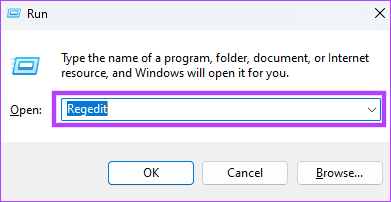
Korak 3: Dođite do staze ispod:
Computer\HKEY_LOCAL_MACHINE\SOFTWARE\Policies\Google\ChromeKorak 4: Desnom tipkom miša kliknite razmak u desnom oknu, odaberite Novo i DWORD (32-bitna) vrijednost.
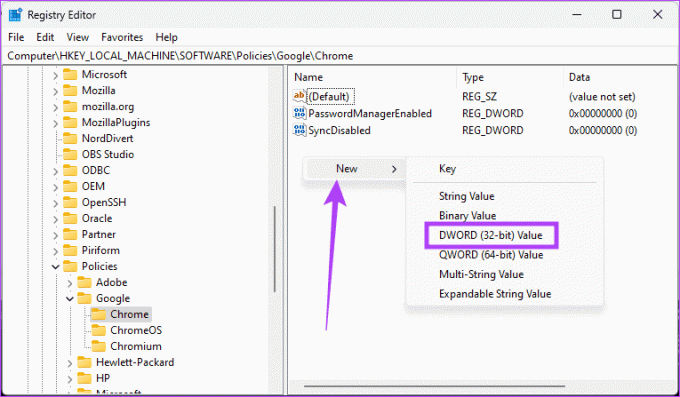
Korak 5: Imenujte vrijednost "ChromeCleanupEnabled".
Korak 6: Dvaput kliknite na novostvorenu vrijednost i promijenite vrijednost u '0', zatim kliknite OK.
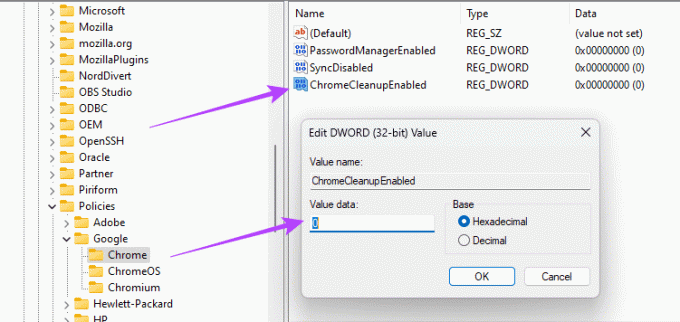
File Explorer vam omogućuje podešavanje određenih svojstava koja se odnose na datoteke. Možete ga koristiti za unos naprednih postavki datoteke za datoteku Software Reporter Tool pomoću koraka u nastavku.
Korak 1: Pritisnite tipkovnički prečac Windows + R da biste otvorili dijaloški okvir Pokreni.
Korak 2: Upišite sljedeću adresu i pritisnite Enter:
%localappdata%\Google\Chrome\User Data 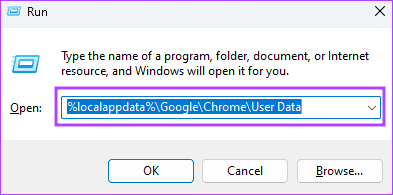
Korak 3: Desnom tipkom miša kliknite datoteku SwReporter i odaberite Svojstva.
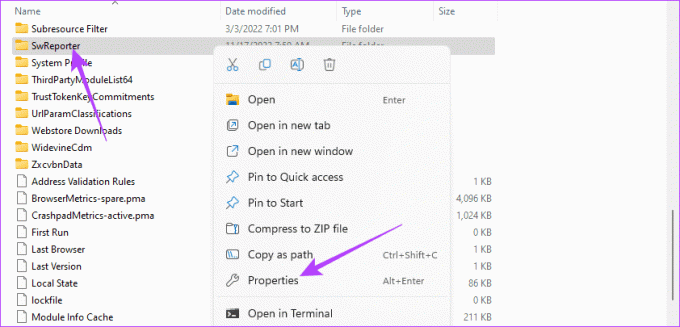
Korak 4: Pritisnite karticu Sigurnost i odaberite Napredno.
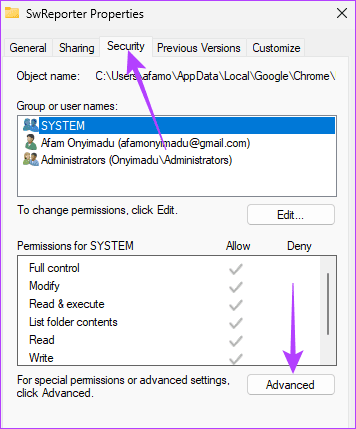
Korak 6: Pritisnite gumb Onemogući nasljeđivanje.
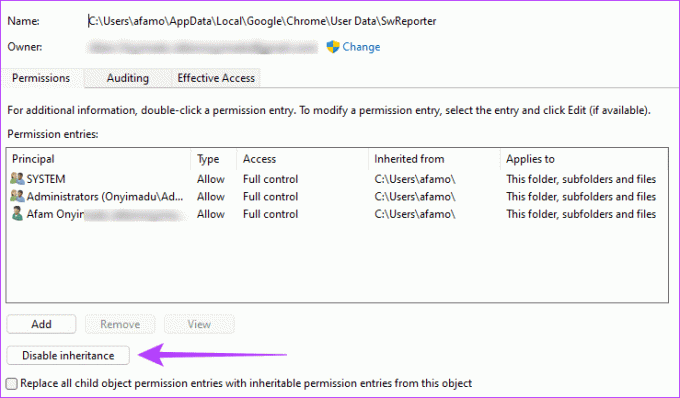
Korak 7: Odaberite opciju "Ukloni sva naslijeđena dopuštenja s ovog objekta".
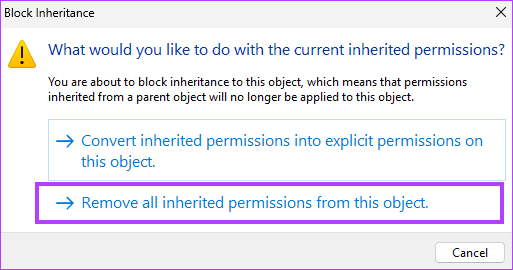
Korak 8: Kliknite Primijeni u prozoru naprednih sigurnosnih postavki i OK u drugim otvorenim prozorima svojstava.
Exe datoteke su izvršne datoteke koje sadrže skup uputa za operativni sustav. Alat Software Reporter ima exe datoteku koja sadrži sve informacije o tome kako radi. Nakon što se ova datoteka izbriše, Google Chrome je više ne može pokrenuti.
Korak 1: Pritisnite tipkovnički prečac Windows + R da biste otvorili dijaloški okvir Pokreni.
Korak 2: Upišite sljedeću adresu i pritisnite Enter:
%localappdata%\Google\Chrome\User Data\SwReporter 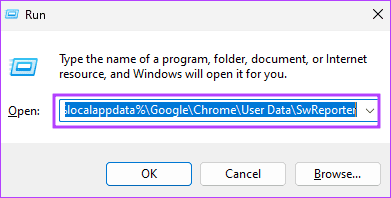
Korak 3: Dvaput pritisnite dostupnu mapu; obično se imenuje nekim brojkama kao što je prikazano u nastavku:
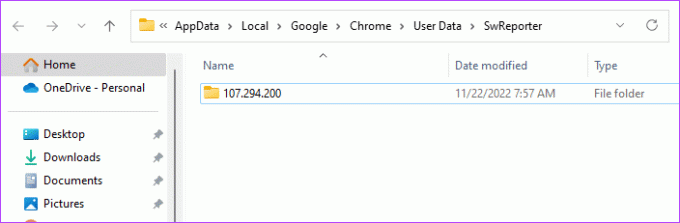
Korak 4: Potražite 'software_reporter_tool' i izbrišite ga.
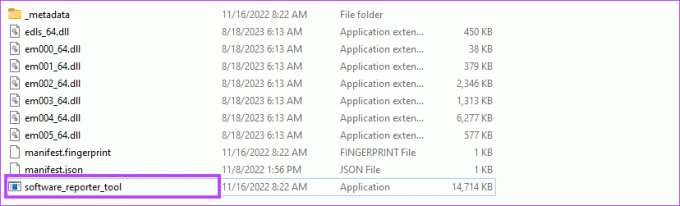
Alat radi u pozadini. Dakle, kada onemogućite sve pozadinske operacije za Chrome, Software Reporter Tool se više neće pokretati. Evo kako to učiniti:
Korak 1: Kliknite izbornik s tri okomite točke u gornjem desnom kutu preglednika Google Chrome i odaberite postavke.

Korak 2: Izaberi Sustav na lijevoj bočnoj traci, a na desnoj isključite prekidač pored "Nastavi s pokretanjem pozadinskih aplikacija kada se Chrome zatvori."
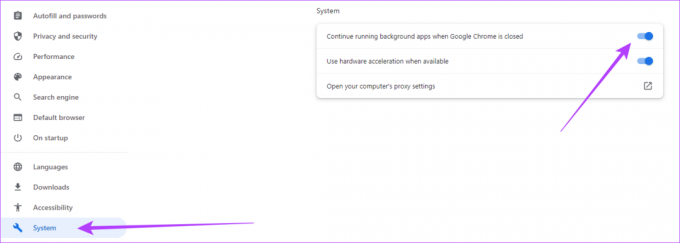
Ako ste slijedili korake u ovom vodiču, trebali ste uspješno onemogućiti ili izbrisati alat za nadzor. Iako ne preporučujemo surfanje webom bez odgovarajućeg nadzora i zaštite sustava, neke okolnosti mogu zahtijevati ove mjere. Ako onemogućite alat, i dalje morate koristiti bilo koji od najboljih Windows antivirus kako bismo zajamčili vašu online sigurnost.
Također, skenirajte svoje računalo u potrazi za virusima jer neki zlonamjerni softver može oponašati originalne programe kao što je Reporter Tool i dovesti do velike upotrebe CPU-a.
Zadnje ažuriranje 22. kolovoza 2023
Gornji članak može sadržavati pridružene veze koje pomažu u podršci Guiding Tech. Međutim, to ne utječe na naš urednički integritet. Sadržaj ostaje nepristran i autentičan.



